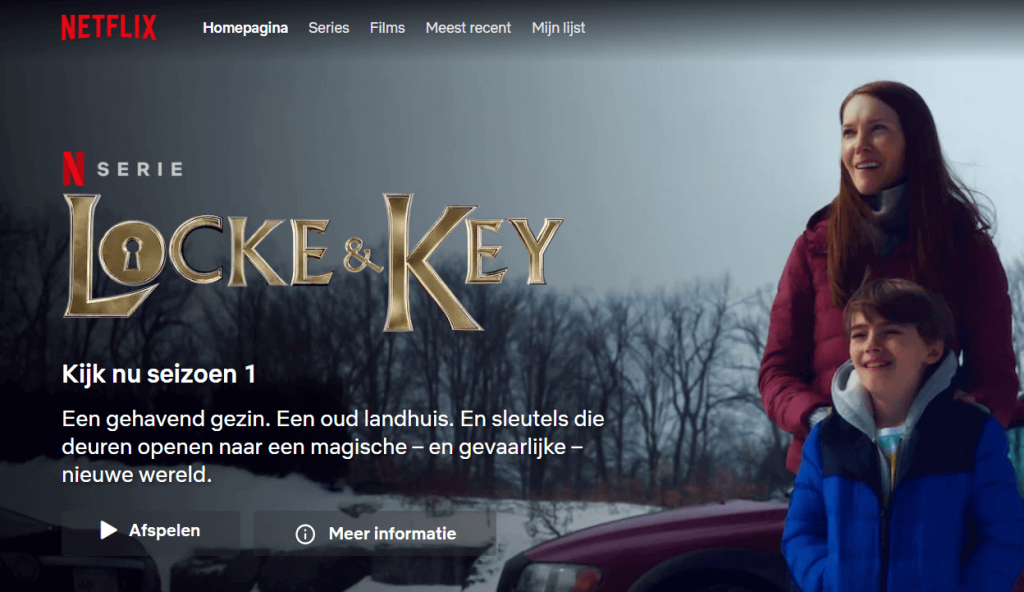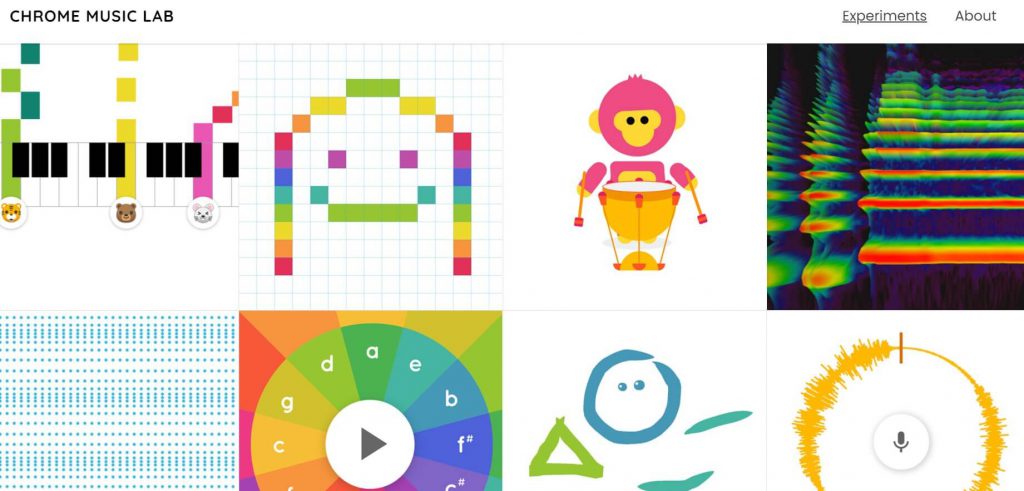Spotify is een populaire manier om naar muziek, radio en podcasts te luisteren. Dit is een handleiding voor het installeren van Spotify binnen Windows, Android en Linux.
Spotify vereist een account om te functioneren, dit kan je gratis aanmaken op Spotify met een email adres, of met een bestaand account zoals Google of Facebook. Om hier vervolgens muziek mee te gaan luisteren. Spotify heeft twee versies, een gratis met advertenties en bepaalde limieten. En een betaald account waar je alles mee kan. Het is altijd even gratis te proberen wanneer je nog niet overtuigd bent. Dat is natuurlijk de manier waarop de marketing werkt. Spotify kan op vrijwel elk apparaat en besturingssysteem geïnstalleerd worden. In dit artikel behandel ik even hoe dit is te installeren op elk besturingssysteem wat ik gebruik.
Ga met de onderstaande inhoudsopgave direct naar de versie die jij nodig hebt:
- Spotify installeren binnen Windows
- Spotify installeren binnen Android
- Spotify installeren binnen Linux
Spotify installeren binnen Windows
Spotify op Windows installeren kan op een aantal manieren, de gemakkelijkste wijze is om dit even via de Windows store te installeren. Dan kan je dit op een gemakkelijke wijze altijd bereiken en ook weer verwijderen indien je dit wil.
Spotify kan dus opgezocht worden in de Windows store, die bereik je door even je startmenu te openen. En in te voeren “Store”
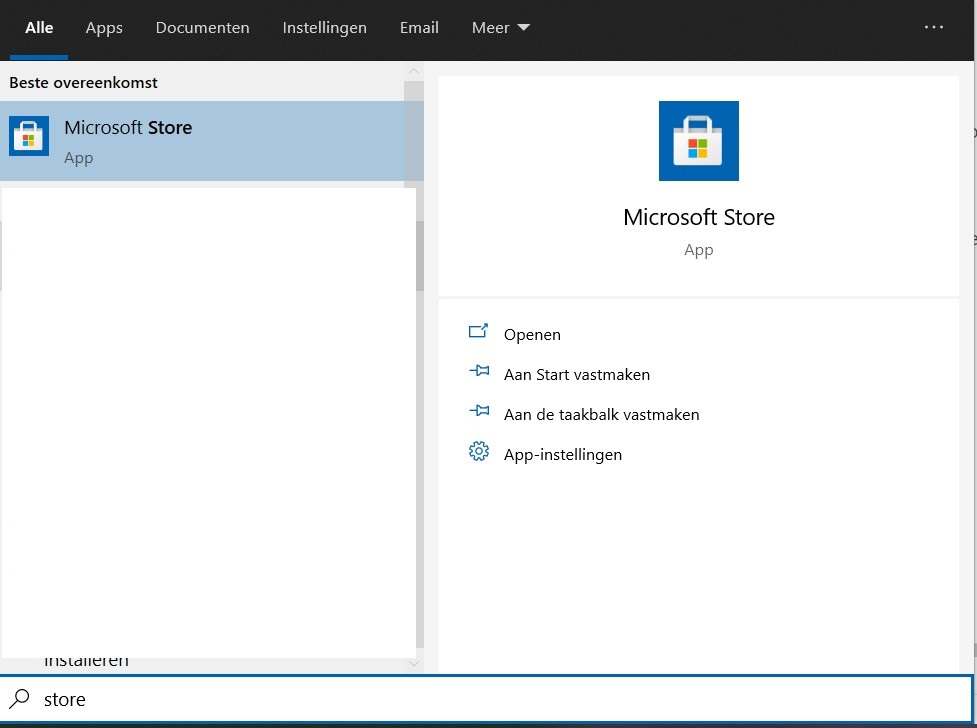
Hierna open je de Windows store om hier vervolgens in het zoekveld even Spotify in te voeren. Hierna klik je hem aan.
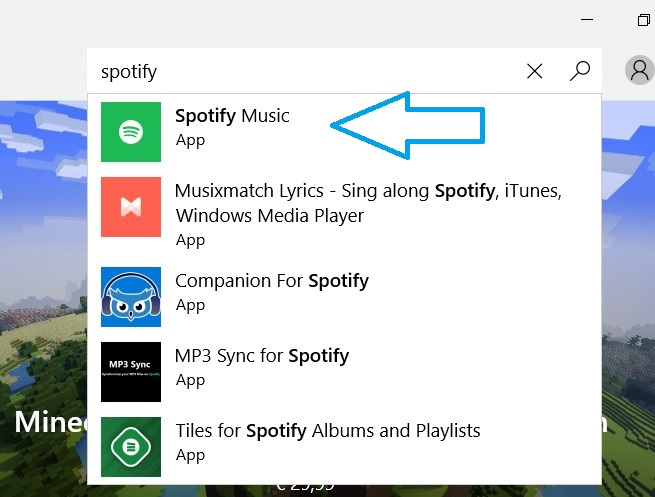
Hierna even op installeren op de pagina, om de download te starten en af te ronden. Voor de rest is niets nodig om Spotify te gaan gebruiken op Windows.
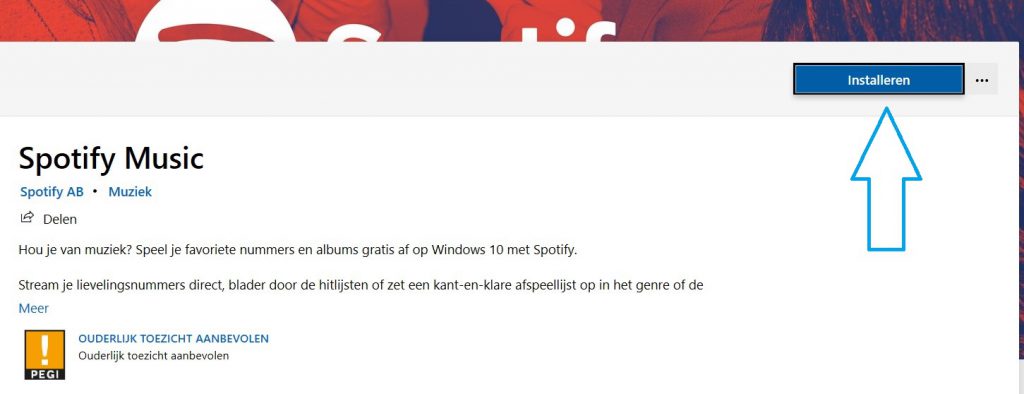
Het downloaden kan natuurlijk even duren voordat dit afgerond is. Afhankelijk van je internet snelheid. Dit is bij mij redelijk snel. Dus dit was binnen de minuut binnen, is zoon 106 mb.

Daarna is Spotify gelijk geïnstalleerd, en kan je hem opstarten vanuit de melding die rechts onderin verschijnt.
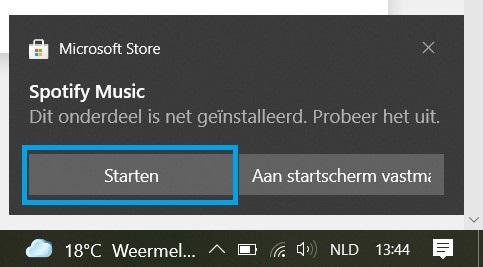
Hierna log je in met je bestaande Spotify account, of ga je het aanmeldingsproces door om een nieuw account aan te maken.
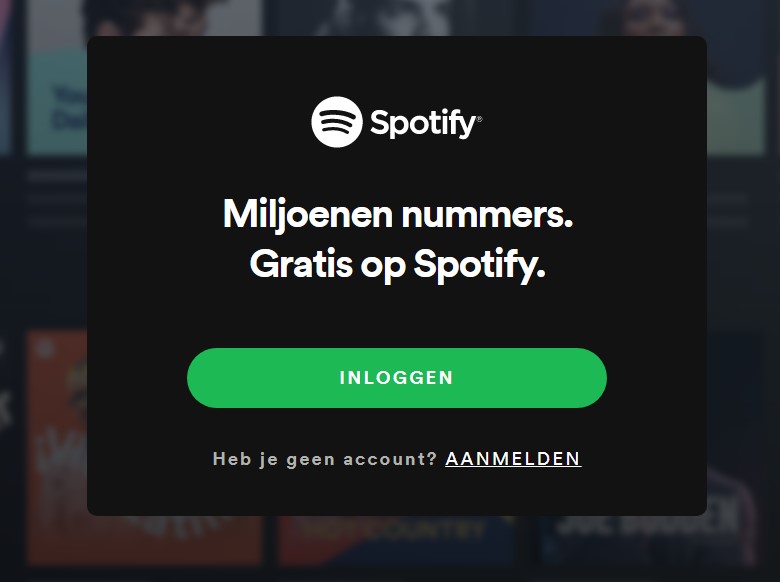
Hierna kan je nog even Spotify vastmaken aan het startmenu binnen Windows, dit kan je doen door even het startmenu te openen en dit op de volgende wijze te pinnen.
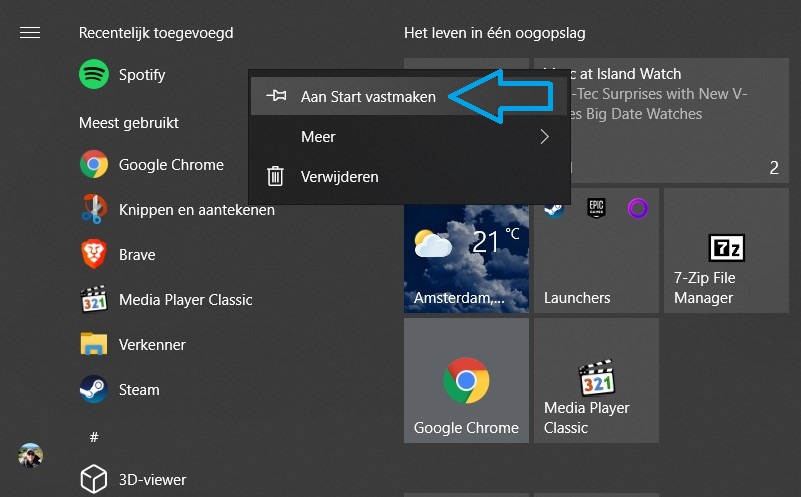
Spotify installeren in Android
Spotify installeren binnen Android gaat via de Google Play store, en kan op de volgende wijze snel geïnstalleerd worden. Open de Google Play store door even dit op te zoeken binnen je apps of te selecteren onder Google. Hierna zoek je naar Spotify in de Google Play Store. En druk je vervolgens op het knopje installeren.
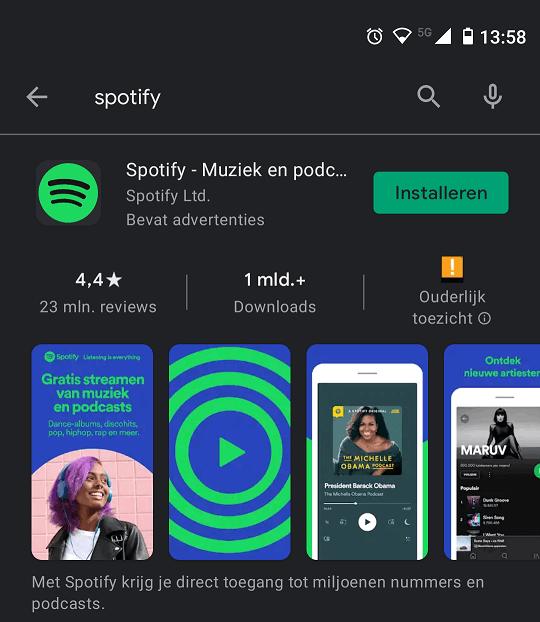
Hierna download de applicatie, dit kan even duren.
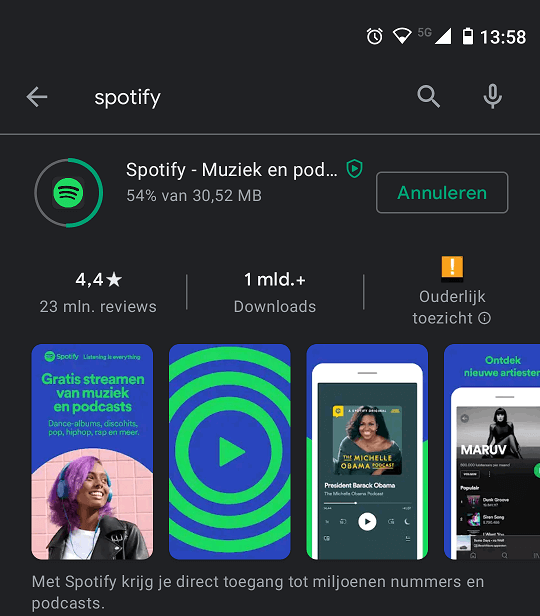
Na het downloaden van Spotify kan je wederom weer de applicatie voor het eerst starten:
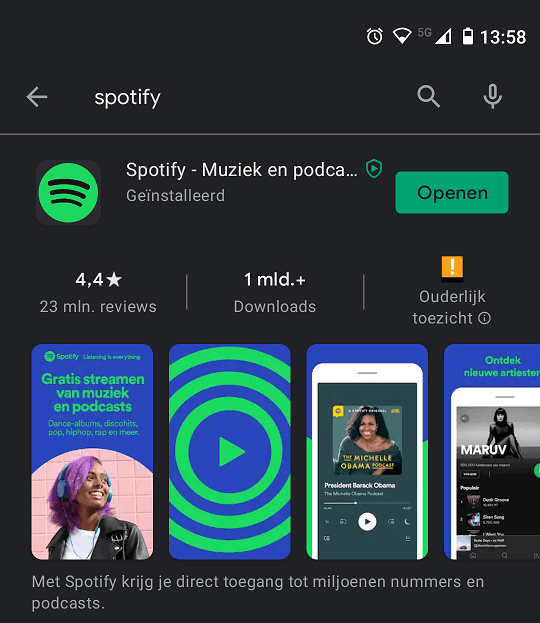
Na het installeren van Spotify start je hem op met de openen knop, hierna is het een kwestie van je aanmelden met je bestaande Spotify account. Of even via hier een nieuw account aan te maken.
Spotify installeren in Linux
Spotify installeren in Linux kan op twee methoden, via de software manager beschikbaar in Linux Mint, Ubuntu en vele andere distributies. Of even via de terminal. Eerst de methode om via de software manager hem te installeren. Open het startmenu en ga gelijk naar de software manager binnen Linux. Standaard zit die op deze plek: \
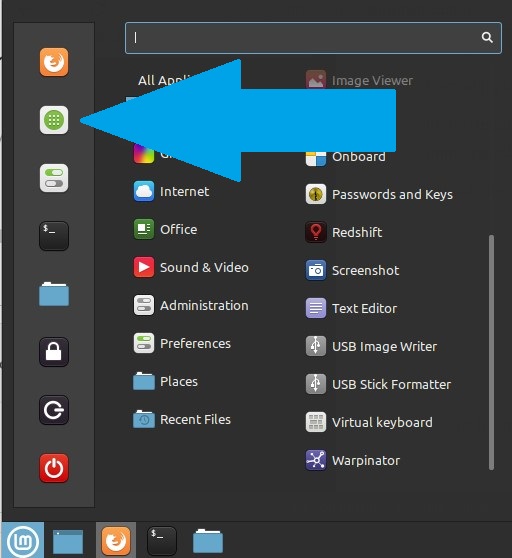
En voer hierna in het zoekveld Spotify in.
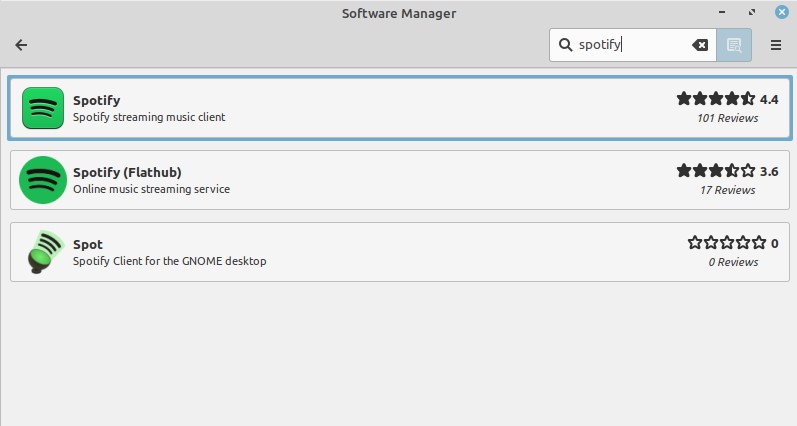
Dit is het eerste resultaat om de officiële client van Spotify te installeren.
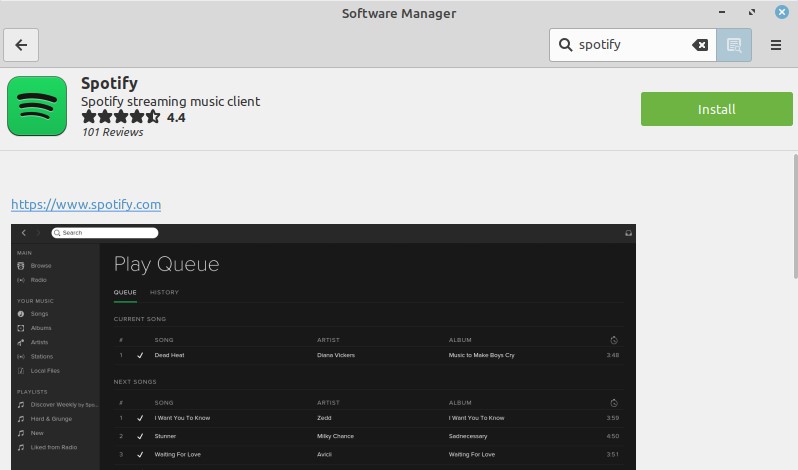
Druk hier op Install om de installatie te beginnen, en eigenlijk ook gelijk af te ronden.
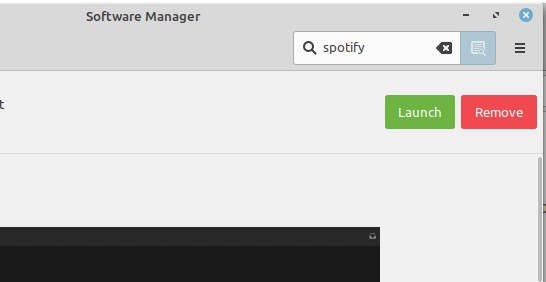
Hierna is hij gelijk op te starten binnen Linux door op Launch te drukken. Hier is dan weer in te loggen met een bestaand account. Of even een nieuw account aan te maken.
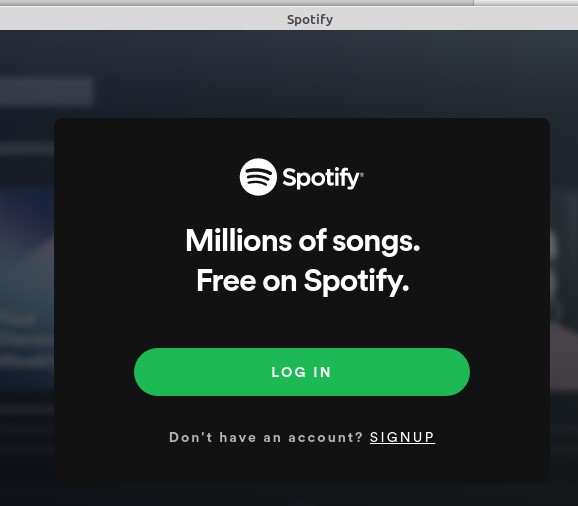
Tweede manier is om hem even via de terminal te installeren, aangezien Linux gebruikers zoon voorstander hiervan zijn is dat vaak de manier die gebruikt wordt. Spotify kan gewoon direct via apt get geïnstalleerd worden. Dit kan met de volgende commando’s:
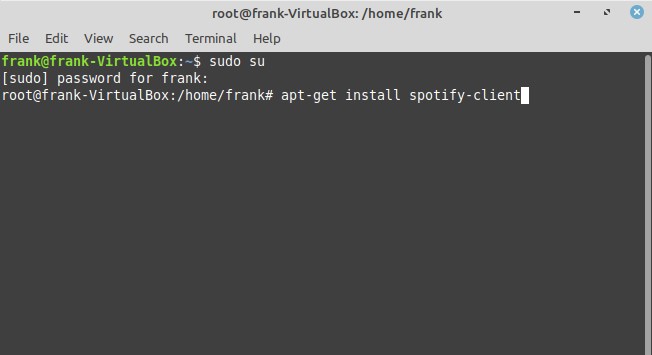
Log even in met je sudo account, of administrator account met het commando: sudo su hierna ben je gelijk admin. Typ hierna in de volgende regel in:
apt-get install spotify-client
Hierna loopt de installatie zoals gebruikelijk:
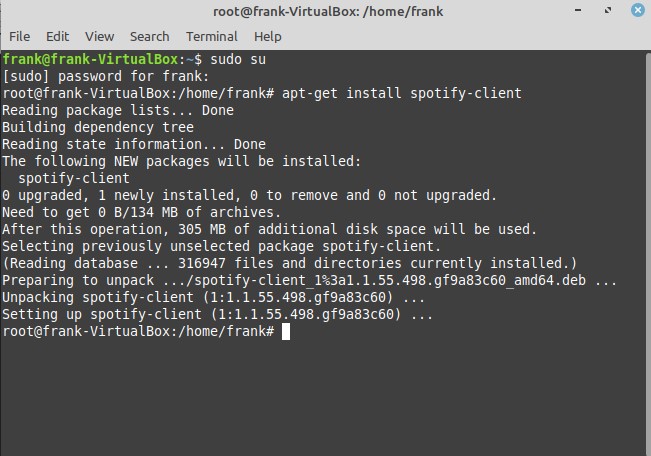
Spotify is hierna gelijk geïnstalleerd binnen Linux Mint, Ubuntu en vele andere Linux of Debian versies. Je kan hem openen via het startmenu hierna.
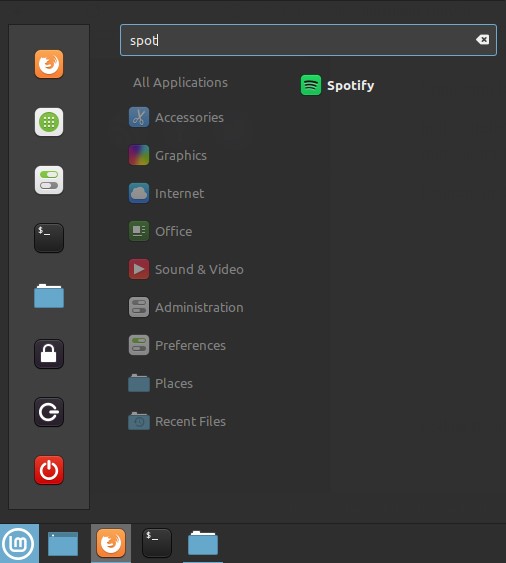
Veel luister plezier met Spotify naar je favoriete nummers!